How-To Screenshots maken met Office 2010
Microsoft Office / / March 18, 2020
 Terwijl Snagit en Jing zijn screenshot-tools boordevol geweldige toeters en bellen, ik denk dat velen zullen merken dat het nieuw is screenshot tool ingebouwd in Office 2010 zou voor bijna al uw standaard screenshot of scherm moeten zorgen behoeften vastleggen. Hoe goed is het Nou, van een man als ik die veel screenshots maakt, geef ik het twee duimen omhoog. Het is best leuk en ik zou het waarschijnlijk ergens tussen Snagit en de gratis knipgereedschap ingebouwd in Vista en Windows 7.
Terwijl Snagit en Jing zijn screenshot-tools boordevol geweldige toeters en bellen, ik denk dat velen zullen merken dat het nieuw is screenshot tool ingebouwd in Office 2010 zou voor bijna al uw standaard screenshot of scherm moeten zorgen behoeften vastleggen. Hoe goed is het Nou, van een man als ik die veel screenshots maakt, geef ik het twee duimen omhoog. Het is best leuk en ik zou het waarschijnlijk ergens tussen Snagit en de gratis knipgereedschap ingebouwd in Vista en Windows 7.
Schermafbeeldingen maken met Office 2010
1. In een Microsoft Office 2010-applicatie (Word, Outlook, PowerPoint, Excel, OneNote, enz.), Klik de Invoegen lint en dan KlikScreenshot.
Notitie: Om de Screenshot-functie in Outlook 2010 te gebruiken, moet u uw e-mail opstellen in HTML- of Rich Text-indeling
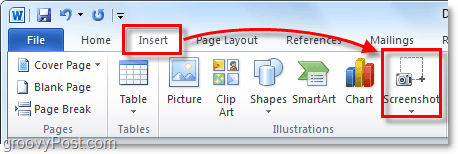
2. Vanuit de schermafdrukknop zijn er twee opties. Beschikbare Windows kunt u een screenshot maken van een volledig venster dat u al hebt geopend, en de Scherm knippen optie laat je een kader rond een gebied tekenen om te kiezen wat je wilt in je screenshot.
Houd er rekening mee dat u geen screenshot kunt maken van de Office-applicatie die u gebruikt om toegang te krijgen tot de screenshot-tool.
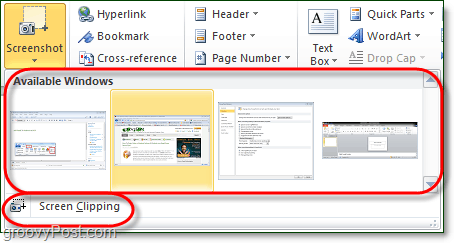
3.a Beschikbare Windows: Wanneer u ervoor kiest om een screenshot te maken van een beschikbaar venster, wordt het hele venster bijgesneden en rechtstreeks in uw Office-toepassing geplakt. De onderstaande voorbeeldafbeelding toont dit gedrag in Microsoft Word 2010. Houd er rekening mee dat een venster alleen in de lijst Beschikbaar kan staan als het geopend is en niet geminimaliseerd.
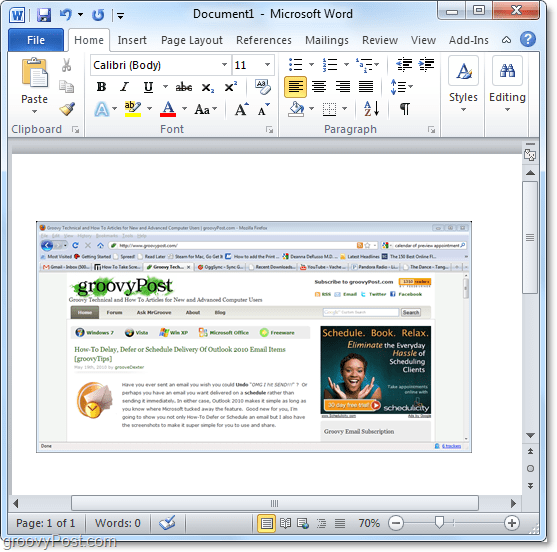
3.b Schermknippen: Schermclips werken net als de Knipprogramma van Windows 7 of Vista. De Office-applicatie verdwijnt en u krijgt een cursor om een kader te tekenen rond het gebied dat u wilt vastleggen.
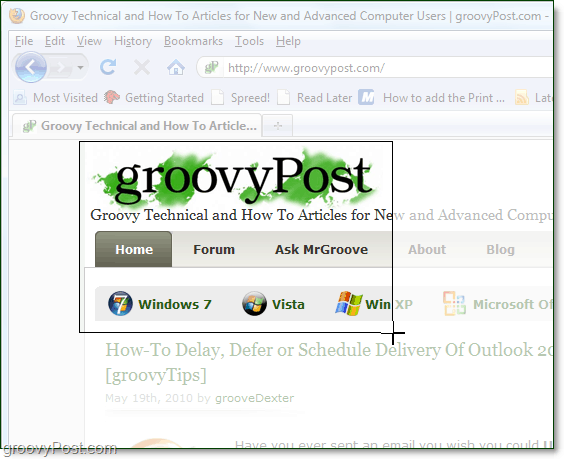
4. Afhankelijk van welke Office-applicatie je hebt gebruikt om de schermafbeelding te maken, zijn er verschillende opties beschikbaar voor het bewerken van de schermafbeelding.
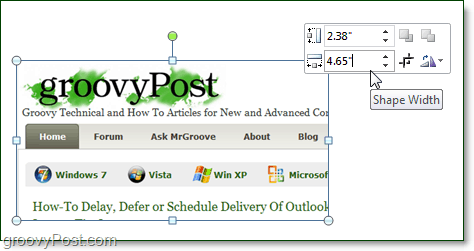
Ik geloof dat Word of PowerPoint je de meeste maatwerk biedt; ze bieden echter allemaal een behoorlijk robuuste set functies die alles doen, van het toevoegen van schaduw, het veranderen van de kleur, het toevoegen van artistieke effecten tot wow, noem maar op.
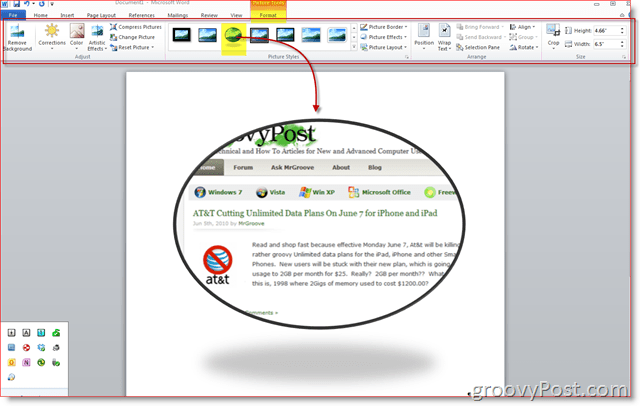
Dat is alles. Met de screenshot-tool in Microsoft Office 2010 kunt u zoveel screenshots maken als u wilt en deze vervolgens in uw documenten, spreadsheets en presentaties invoegen.



